Effiziente Verwaltung von BYOD-Geräten: So nutzen Unternehmen Android Enterprise mit mCloud MDM, um Sicherheit und Produktivität zu gewährleisten.
Android Enterprise ist ein Programm von Google, das Unternehmen dabei unterstützt, ihren Mitarbeitern sicheren Zugriff auf Unternehmensanwendungen und -daten auf persönlichen Geräten zu gewähren, ohne in deren private Daten einzugreifen. Mit Android Enterprise wird auf Betriebssystemebene ein sicherer, isolierter Container erstellt, der geschäftliche von persönlichen Daten trennt. Dabei bleiben die native Benutzeroberfläche und Anwendungen von Android unverändert, sodass alle geschäftlichen Apps problemlos in einem sicheren Arbeitscontainer bereitgestellt werden können.
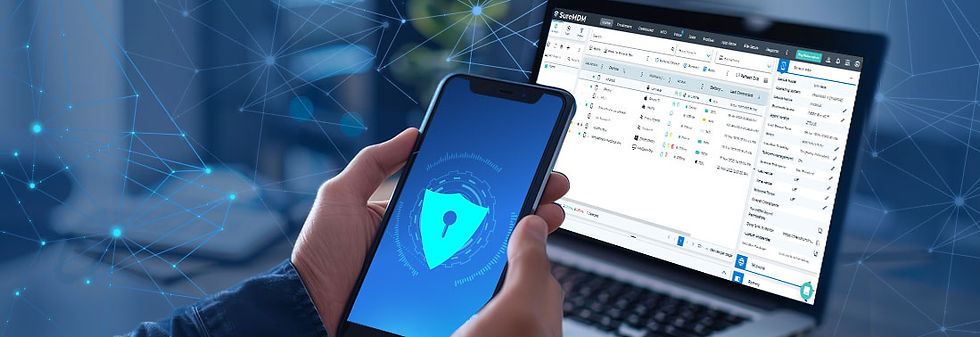
mCloud MDM ist ein effektives Tool, das nahtlos in Android Enterprise integriert werden kann, um die Nutzung von Mitarbeitergeräten für geschäftliche Zwecke zu ermöglichen und gleichzeitig Sicherheitsrisiken zu minimieren.
Es bietet Administratoren die Möglichkeit, Arbeitscontainer zu erstellen, die geschäftliche und persönliche Apps trennen, und Funktionen wie das Kopieren und Einfügen von Daten zwischen Arbeits- und Privat-Apps einzuschränken. Darüber hinaus verhindert mCloud MDM, dass Unternehmensanhänge oder Dateien in persönlichen Apps geöffnet werden.
Zu den weiteren Funktionen von mCloud MDM gehören:
Eigener Google Play Store:
Administratoren können Unternehmensanwendungen (entweder aus dem Google Play Store oder interne Apps) für Mitarbeiter auswählen und genehmigen. Die Mitarbeiter können diese dann über den Play Store im Arbeitscontainer installieren.
Verhindern von App-Sideloading:
Administratoren können die Installation von Apps aus unbekannten Quellen innerhalb des Arbeitscontainers blockieren.
Angepasste App-Berechtigungen:
Administratoren können gezielt Berechtigungen verwalten und individuell festlegen, welche Berechtigungen Apps erhalten.
Managed Configuration:
Unterstützende Unternehmensanwendungen können remote über mCloud MDM konfiguriert werden.
Enterprise Wipe:
Wenn ein Mitarbeiter das Unternehmen verlässt, kann der Administrator den Arbeitscontainer einfach löschen, ohne die privaten Daten des Geräts zu beeinflussen.
Möglichkeiten zur Anmeldung von mCloud MDM mit Android Enterprise
Es gibt zwei Methoden, um mCloud MDM mit Android Enterprise zu verbinden:
Mit einem Gmail-Konto
Mit einem verwalteten Google-Konto
Mehr über die mCloud MDM Funktionen
Anmeldung von mCloud MDM mit einem Gmail-Konto
Folgende Schritte sind notwendig, um mCloud MDM mit Android Enterprise zu verbinden:
Melden Sie sich in der mCloud MDM-Webkonsole an.
Gehen Sie zu „Einstellungen“ und anschließend zu „Kontoeinstellungen“.
Klicken Sie auf „Android-Management“ und wählen Sie „Android Enterprise Enrollment“.
Wählen Sie „Google Play EMM API“ und klicken Sie auf „Anmelden mit Gmail-Konto“.
Melden Sie sich mit einem Gmail-Konto an (kein G Suite-Konto).
Geben Sie den Namen Ihres Unternehmens ein und bestätigen Sie die Registrierung.
Schritte zur Installation und Anmeldung des mCloud MDM-Agenten auf dem Gerät
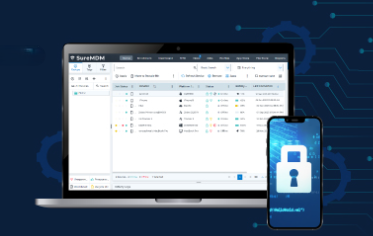
Sobald Ihr mCloud MDM-Konto mit Android Enterprise verknüpft ist, muss das Gerät ebenfalls registriert werden:
Installieren Sie den mCloud MDM-Agenten auf dem Android-Gerät.
Starten Sie die App und wählen Sie „Work Profile Enrollment“.
Geben Sie die mCloud MDM-Kontodaten ein und folgen Sie den Anweisungen zur Einrichtung des Arbeitsprofils.
Nach der Einrichtung wird ein sicherer Android Enterprise-Container erstellt, der mit einem kleinen orangefarbenen Aktenkoffersymbol gekennzeichnet ist.
Genehmigung von Anwendungen im Play for Work-Konto
Melden Sie sich bei Ihrem Google Play for Work-Konto an.
Suchen und genehmigen Sie öffentliche oder interne Apps für Ihr Unternehmen.
Erstellung und Zuweisung von Arbeitsprofilen über die mCloud MDM-Webkonsole
Melden Sie sich in der mCloud MDM-Webkonsole an und erstellen Sie ein neues Profil.
Konfigurieren Sie Einstellungen wie Passwort-Richtlinien, System-Einstellungen und App-Berechtigungen.
Speichern Sie das Profil und wenden Sie es auf ein oder mehrere Geräte an.
Anmeldung von mCloud MDM mit einem verwalteten Google-Konto
Wenn Sie ein verwaltetes Google-Konto verwenden, gehen Sie ähnlich vor:
Melden Sie sich in der mCloud MDM-Webkonsole an und wählen Sie „Google Play EMM API“.
Geben Sie die Google Managed Domain und den EMM-Token ein, um die Registrierung abzuschließen.
Aktivierung des BYOD-Profils auf dem Gerät
Auf dem Gerät selbst gehen Sie zu den Kontoeinstellungen und fügen Ihr Unternehmensprofil hinzu. Installieren Sie den mCloud MDM-Agenten, um den Arbeitscontainer auf dem Gerät einzurichten.
Durch die Verwendung von mCloud MDM in Kombination mit Android Enterprise können Unternehmen sicherstellen, dass geschäftliche Daten und Apps auf den Geräten ihrer Mitarbeiter sicher verwaltet werden, ohne die Privatsphäre der Mitarbeiter zu beeinträchtigen.
Zusammenfassung:
Mit mCloud MDM und Android Enterprise können Unternehmen persönliche Geräte ihrer Mitarbeiter sicher und effizient für geschäftliche Zwecke nutzen und verwalten sowie auch ihre BYOD-Strategien unterstützen.
mCloud MDM trennt persönliche und geschäftliche Daten, ermöglicht die zentrale Verwaltung von Apps und Sicherheitsrichtlinien und gewährleistet so die Privatsphäre der Mitarbeiter, ohne die Unternehmenssicherheit zu gefährden.
Die einfache Integration und vielseitigen Funktionen machen mCloud MDM zur idealen Lösung für BYOD-Strategien.
